UPI PIN 재설정: Google Play, Paytm, PhonePe, Amazon Pay 결제 앱에서 UPI PIN을 재설정하거나 변경하는 방법
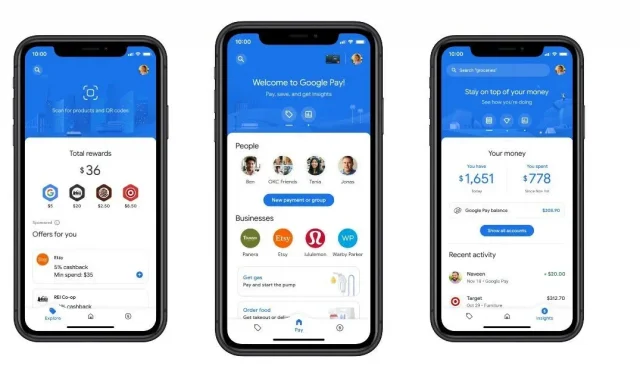
National Payments Corporation of India에서 개발한 UPI로 알려진 통합 결제 인터페이스는 인도 시민이 UPI 지원 애플리케이션을 통해 한 은행 계좌에서 다른 은행 계좌로 즉시 돈을 이체할 수 있는 결제 이체 시스템입니다. UPI 결제 시스템은 2016년 출시 이후 돈을 주고받는 데 꽤 인기를 끌었습니다. 이는 주로 24/7 가용성, 원활한 트랜잭션 및 사용 용이성 때문입니다.
UPI 기술의 혜택을 누리려면 은행 계좌를 연결하여 Google Pay, Paytm, PhonePe, Amazon Pay, BHIM 등과 같은 UPI 지원 앱에 가입해야 합니다. 등록할 때 애플리케이션에서 UPI PIN을 설정하도록 요청합니다.
UPI PIN은 거래를 시작할 때마다 입력해야 하는 4자리 또는 6자리 개인 식별 번호입니다. 이것은 거래 전 마지막 인증 단계이므로 사용자가 UPI PIN을 기억하고 다른 사람과 공유하지 않는 것이 중요합니다. 그러나 UPI PIN을 잊어버린 경우 UPI PIN을 쉽게 변경하거나 재설정할 수 있습니다.
참조: Google Pay 고객 지원 번호: 거래를 위해 Google Pay 지원팀에 문의하는 방법
Google Pay에서 UPI PIN을 변경하는 방법
Google Pay는 UPI 결제를 지원하는 많은 앱 중 하나입니다. Google Pay UPI PIN을 변경하려면 다음 단계를 따르세요.
- Google Pay 앱을 엽니다.
- 오른쪽 상단 모서리에 있는 프로필 사진을 클릭합니다.
- 결제 수단 설정에서 은행 계좌를 클릭합니다.
- UPI 결제에 등록된 은행 계좌를 선택하세요.
- 오른쪽 상단 모서리에 있는 세 개의 점이 있는 메뉴 아이콘을 클릭하고 “UPI PIN 변경”을 선택합니다.
- 다음 화면에서 이전 UPI PIN을 입력합니다.
- 그런 다음 새 4자리 UPI PIN을 입력합니다. 확인을 위해 다시 입력하십시오.
Google Pay에서 UPI PIN을 재설정하는 방법
UPI PIN을 잊어버린 경우 안내에 따라 Google Pay 앱에서 UPI PIN을 재설정하세요.
- Google Pay 앱을 엽니다.
- 오른쪽 상단 모서리에 있는 프로필 사진을 클릭합니다.
- 결제 수단 설정에서 은행 계좌를 클릭합니다.
- UPI 결제에 등록된 은행 계좌를 선택하세요.
- UPI PIN 잊어버리기를 클릭합니다.
- 다음 화면에서 체크카드 번호의 마지막 6자리와 유효기간을 입력하세요.
- 새 UPI PIN을 입력하고 SMS를 통해 받을 OTP를 입력합니다.
Paytm에서 UPI PIN을 변경하는 방법
Paytm은 또한 UPI 결제를 지원하는 가장 인기 있는 플랫폼 중 하나입니다. Paytm 앱을 통해 UPI PIN을 변경하려는 경우 다음을 수행해야 합니다.
1. PayTM 애플리케이션을 엽니다.
2. 왼쪽 상단 모서리에 있는 프로필 아이콘을 클릭합니다.
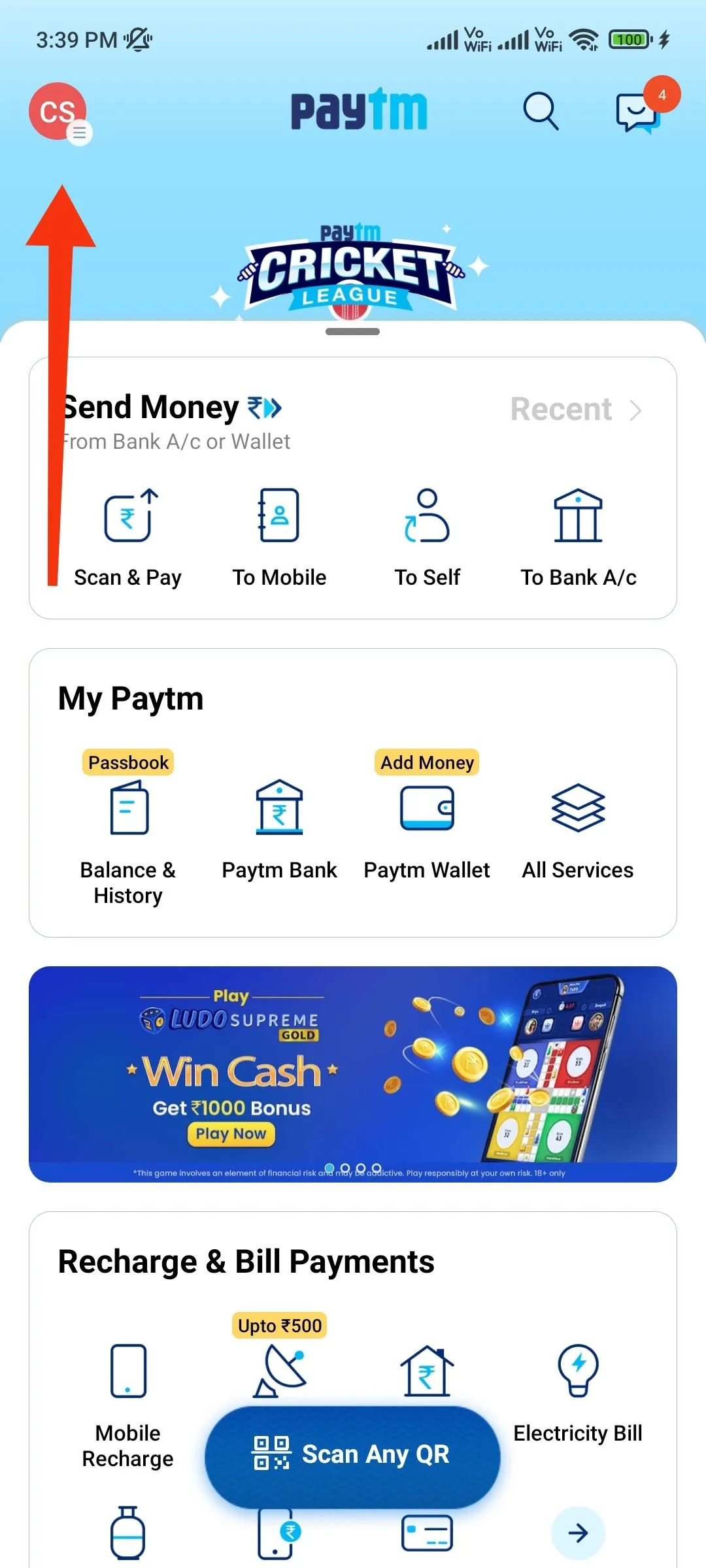
3. 결제 설정을 선택합니다.
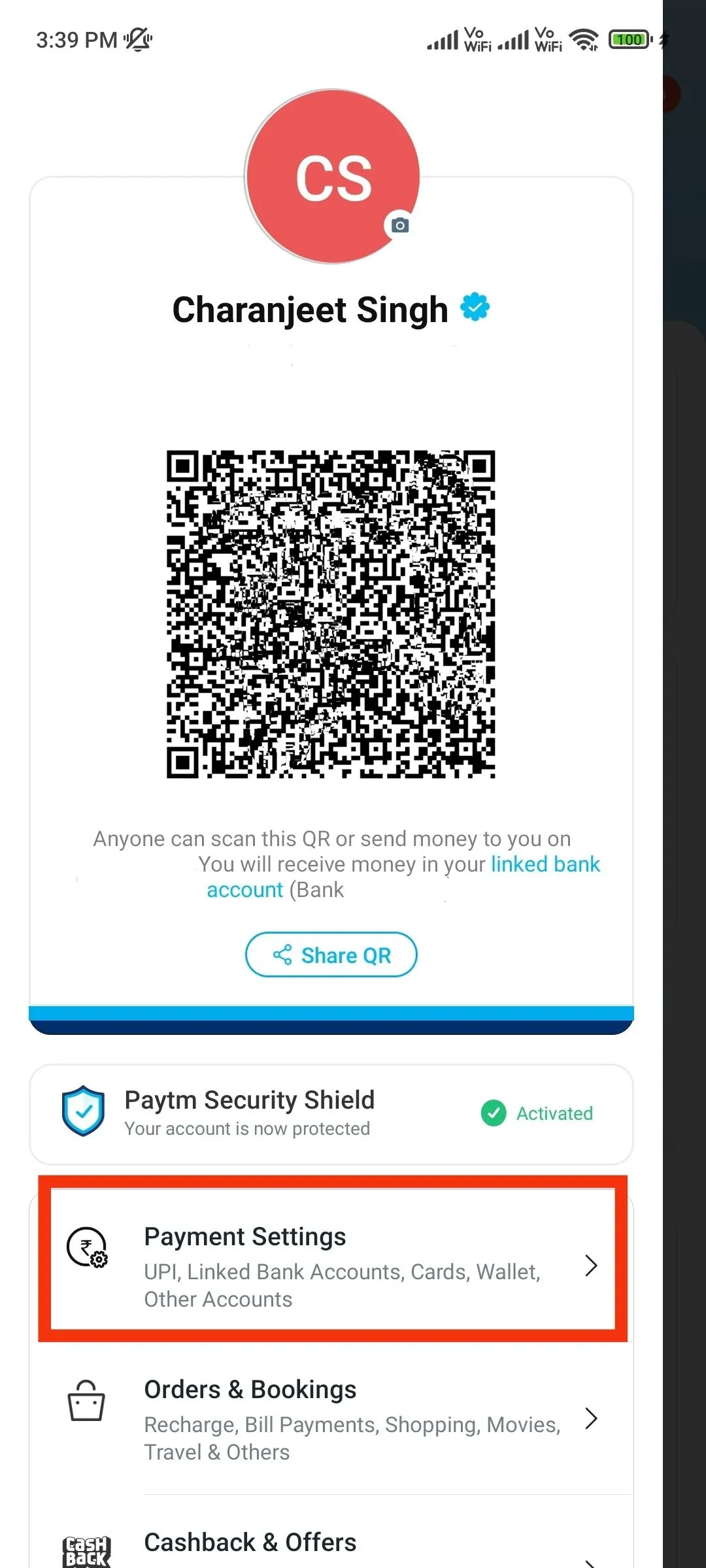
4. UPI 및 관련 은행 계좌를 클릭합니다.
5. 연결된 은행 계좌에서 “비밀번호 변경”을 클릭합니다.
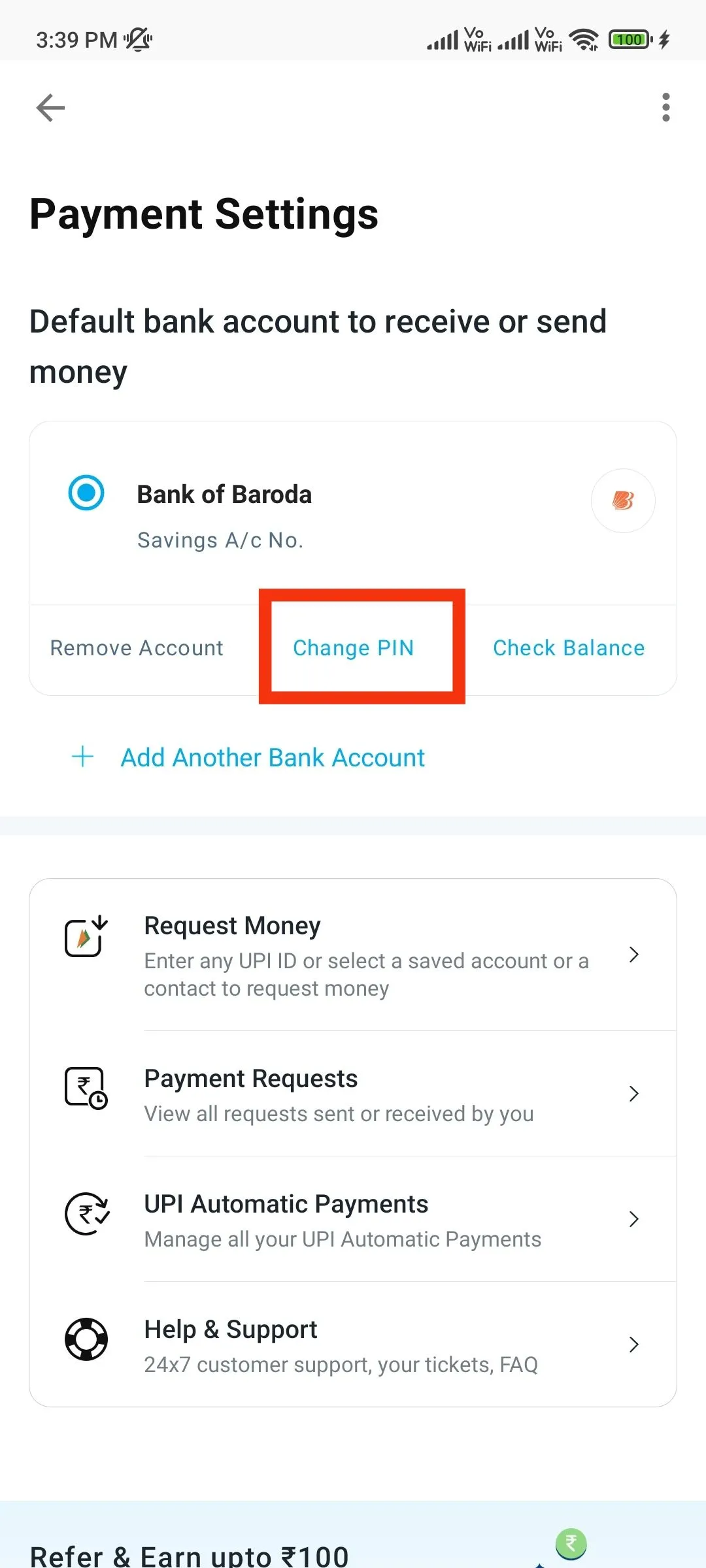
6. 이전 UPI PIN을 기억합니다를 클릭합니다.
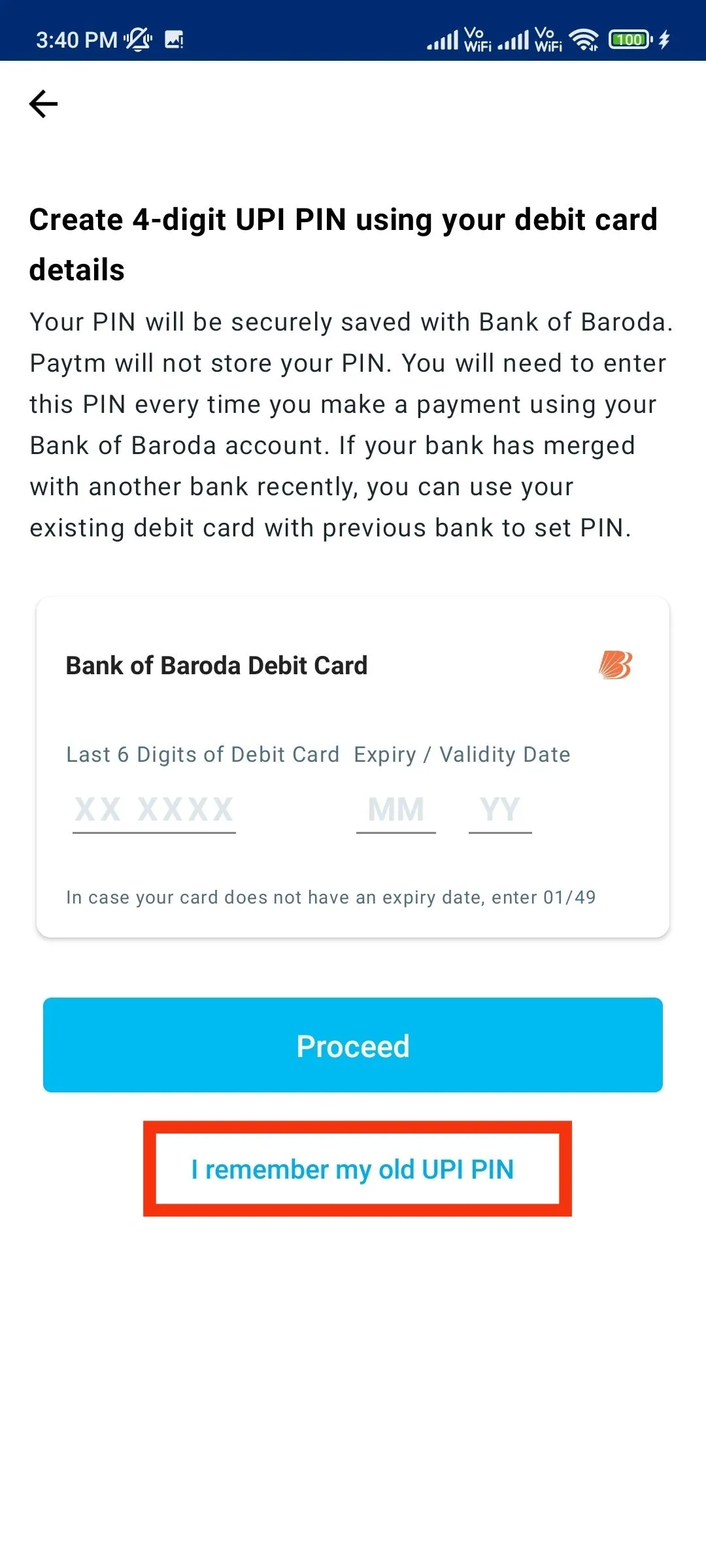
7. 이전 UPI PIN에 이어 새 4자리 PIN을 입력합니다.
8. PIN 코드를 다시 입력하고 “확인”을 클릭합니다.
Paytm에서 UPI PIN을 재설정하는 방법
PayTM 앱을 통해 새 UPI PIN을 생성하려면 다음을 수행해야 합니다.
1. PayTM 애플리케이션을 엽니다.
2. 왼쪽 상단 모서리에 있는 프로필 아이콘을 클릭합니다.
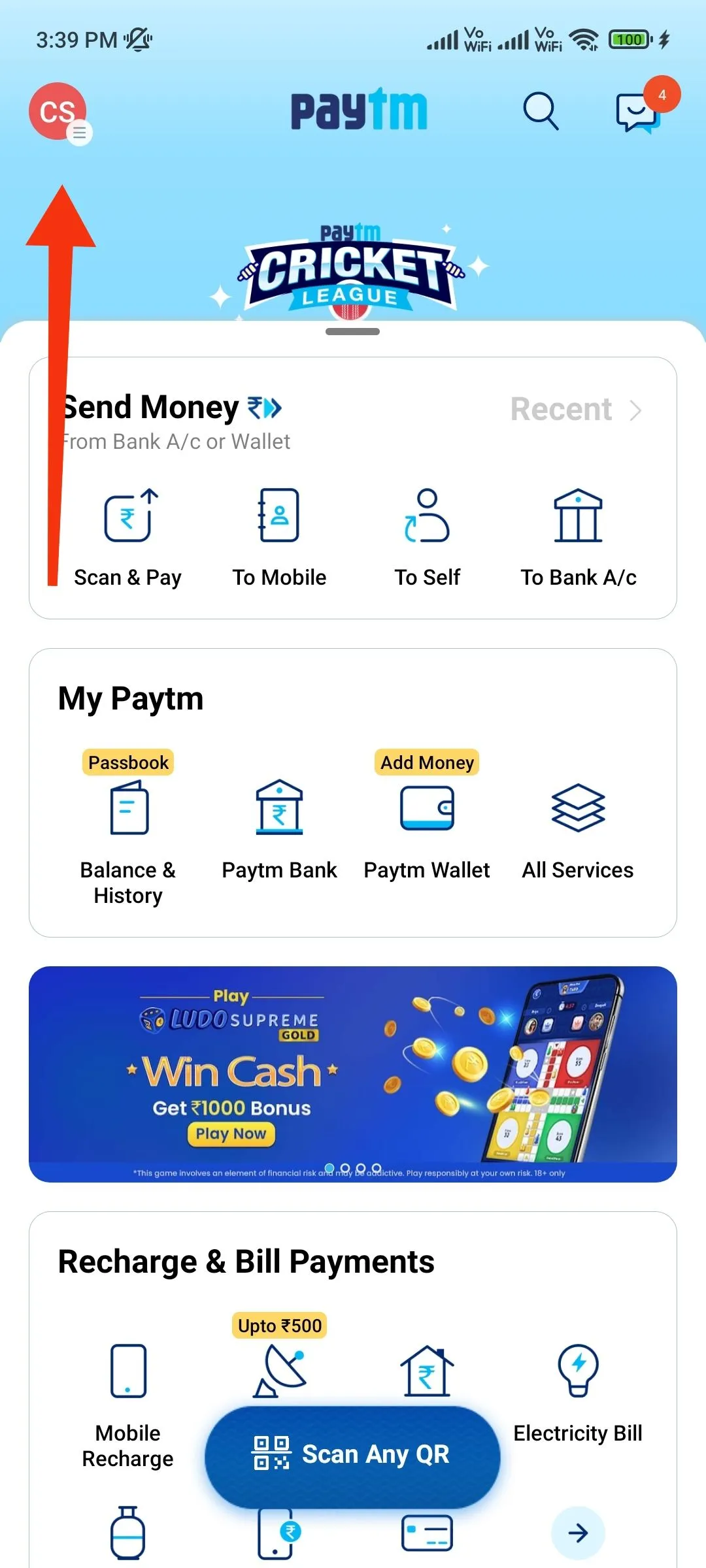
3. 결제 설정을 선택합니다.
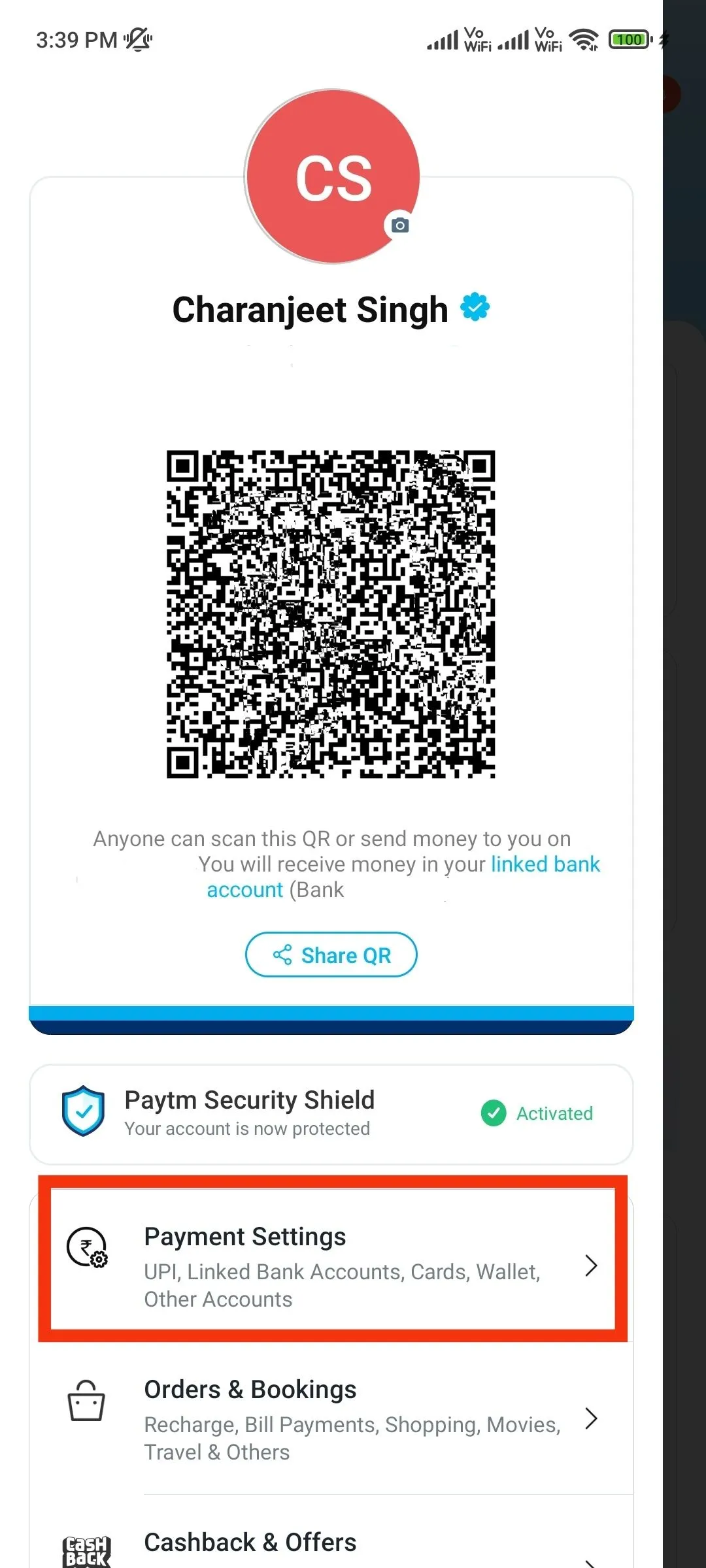
4. UPI 및 관련 은행 계좌를 클릭합니다.
5. 연결된 은행 계좌에서 “비밀번호 변경”을 클릭합니다.
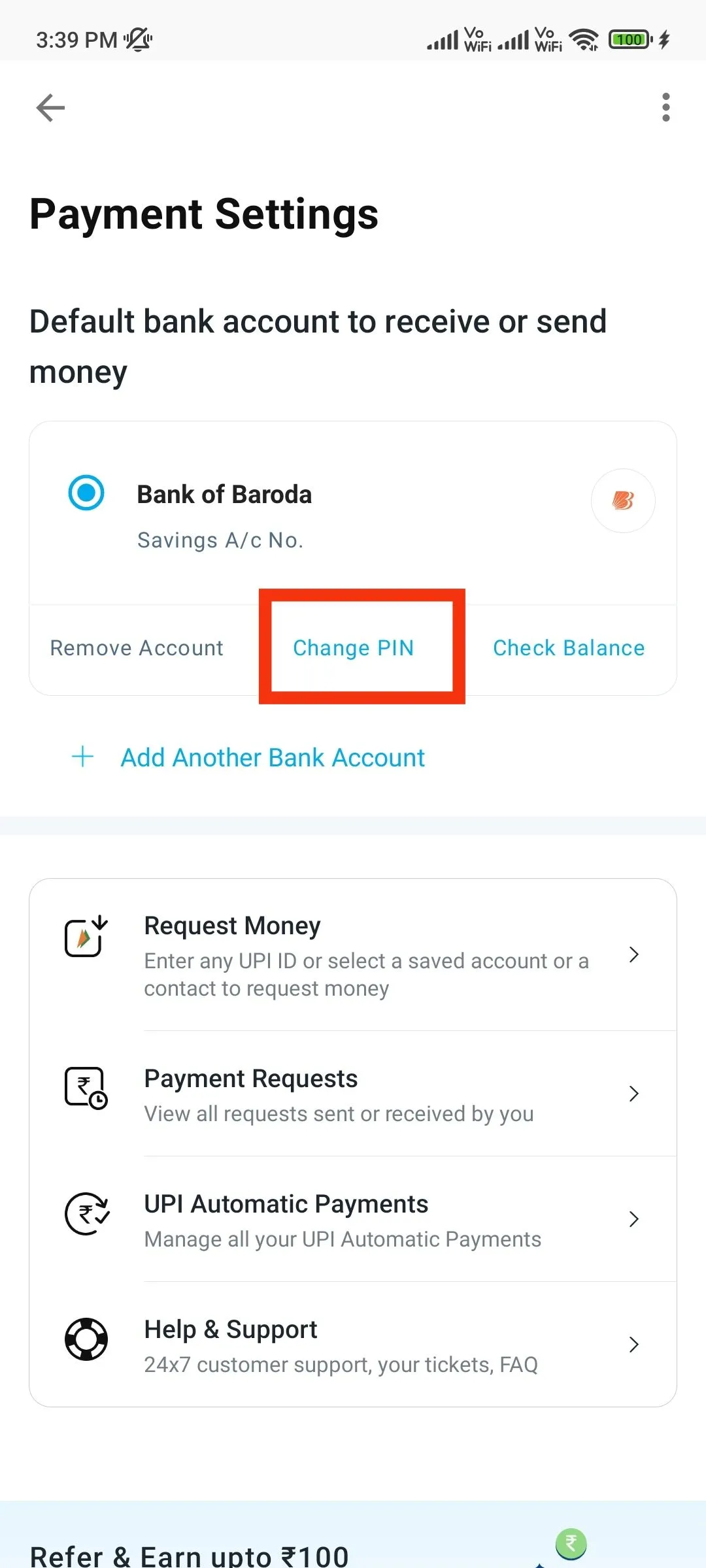
6. 직불카드 번호 마지막 6자리와 유효기간을 입력합니다.
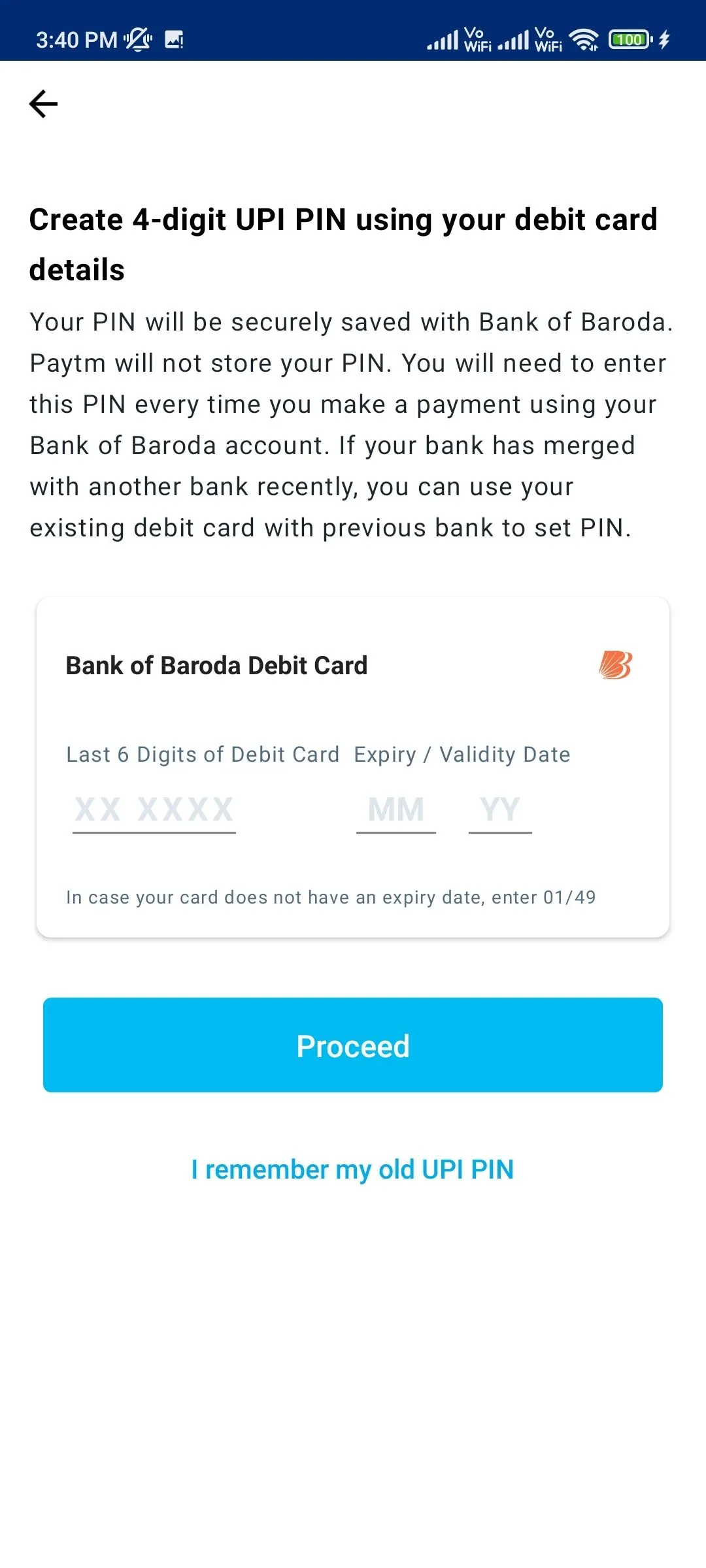
7. 새 UPI PIN을 입력하고 SMS로 받을 OTP를 입력합니다.
PhonePe에서 UPI PIN을 변경하는 방법
PhonePe는 즉시 송금할 수 있는 또 다른 UPI 앱입니다. PhonePe에서 UPI PIN을 변경하려면 아래 지침을 따르세요.
1. PhonePe 앱을 엽니다.
2. 하단의 메뉴 바에서 “내 돈”을 클릭합니다.

3. “결제” 섹션에서 “은행 계좌”를 클릭합니다.
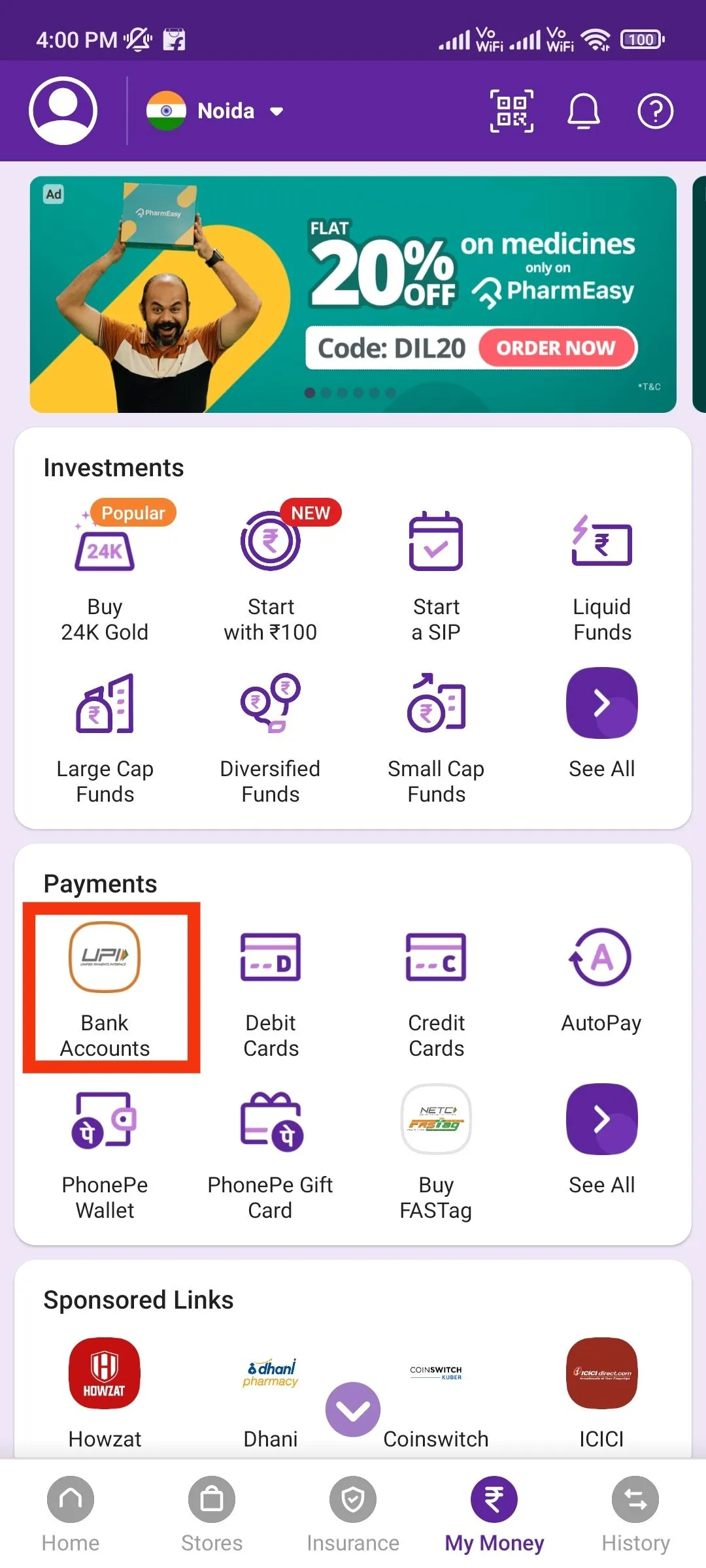
4. 은행 계좌를 선택하고 다음 화면에서 “편집”을 클릭합니다.
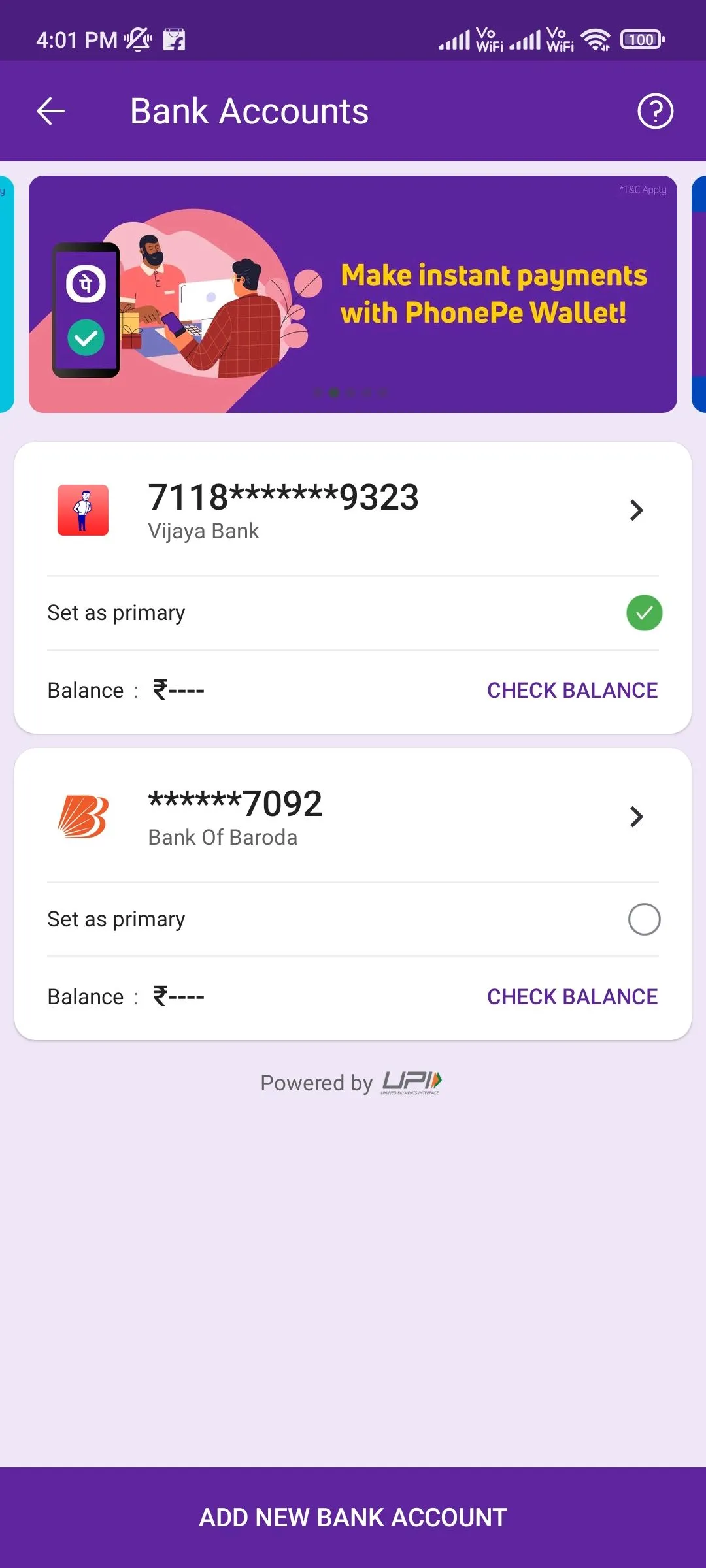
5. 이전 UPI PIN을 입력한 다음 새 4자리 PIN을 입력합니다.
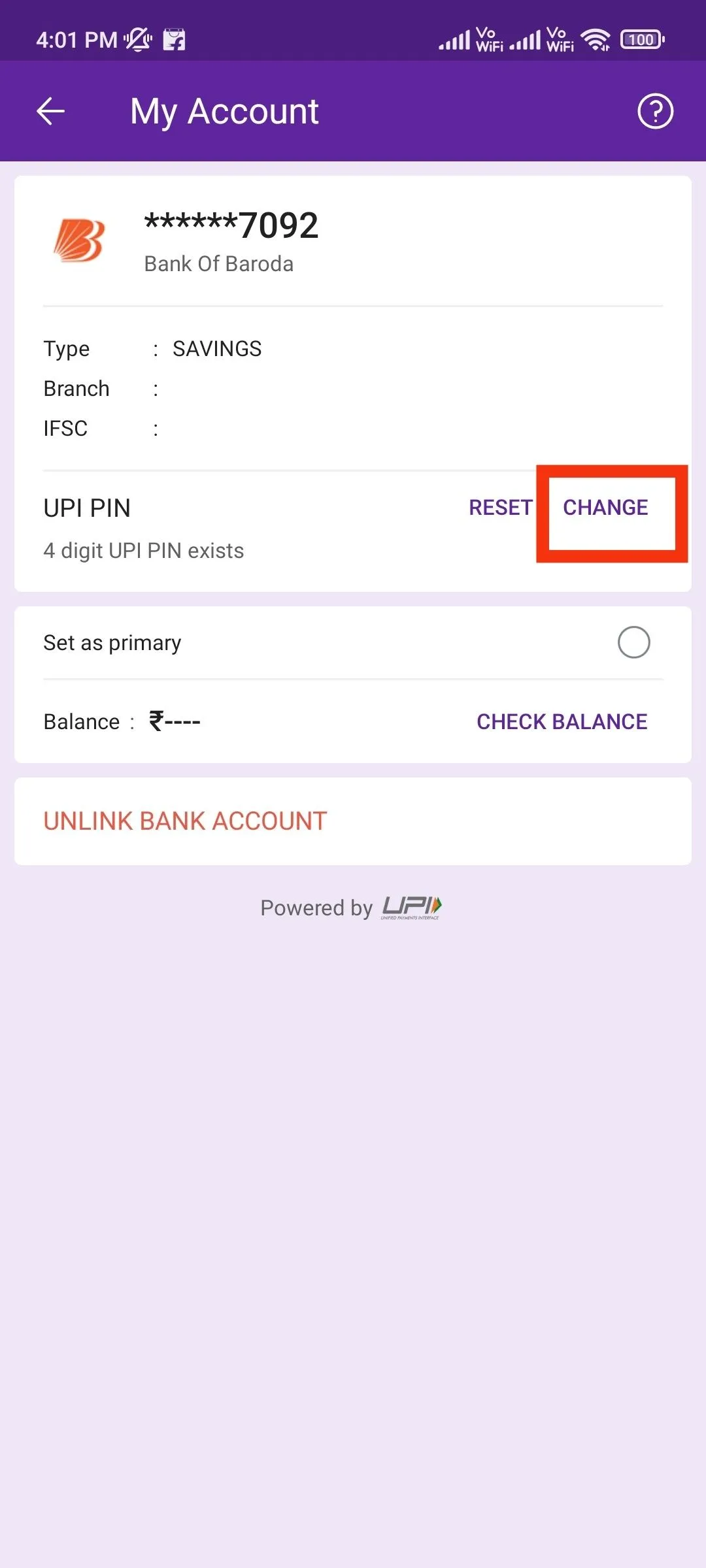
6. 새 UPI PIN을 확인하고 확인 표시 버튼을 클릭합니다.
PhonePe에서 UPI PIN을 재설정하는 방법
지침에 따라 PhonePe 앱에서 UPI PIN을 재설정하세요.
1. PhonePe 앱을 엽니다.
2. 하단의 메뉴 바에서 “내 돈”을 클릭합니다.
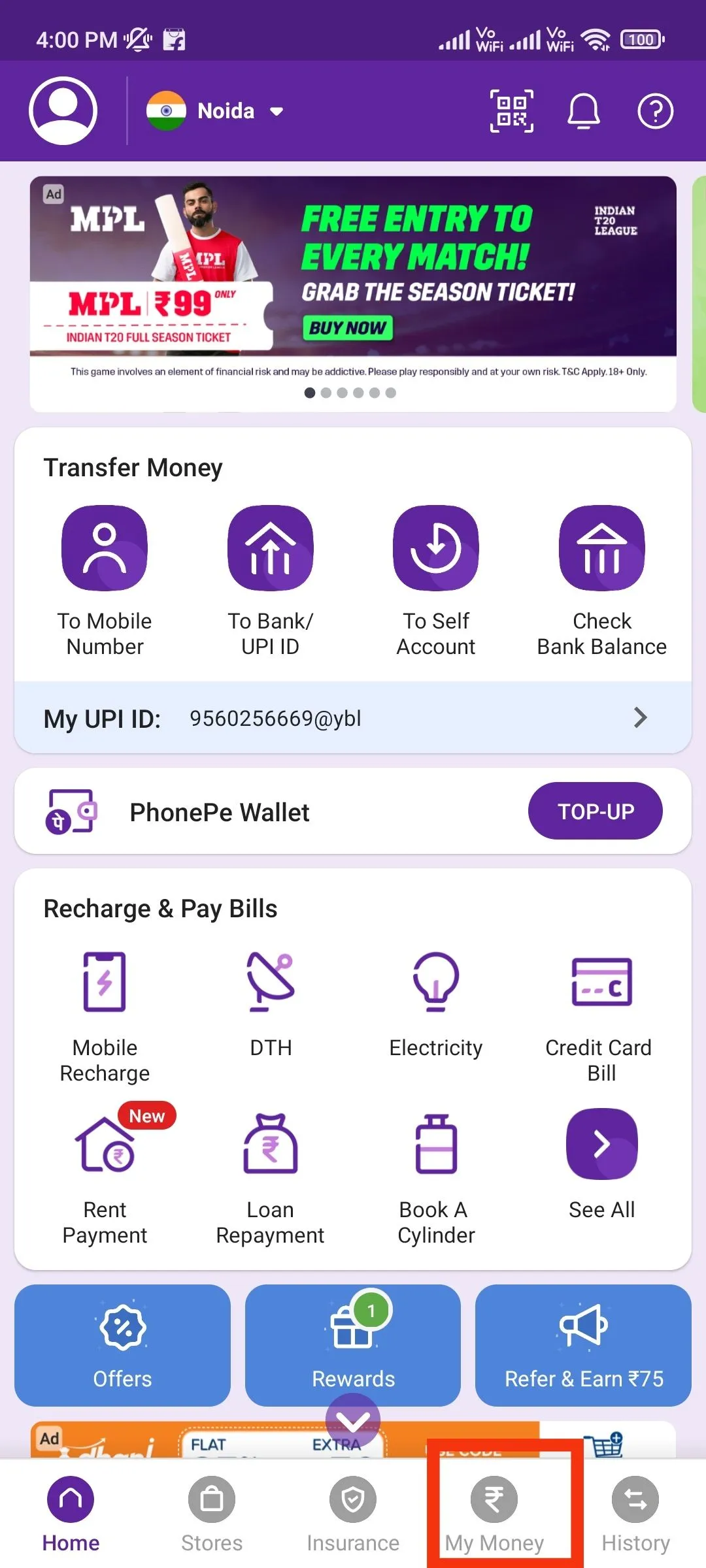
3. “결제” 섹션에서 “은행 계좌”를 클릭합니다.
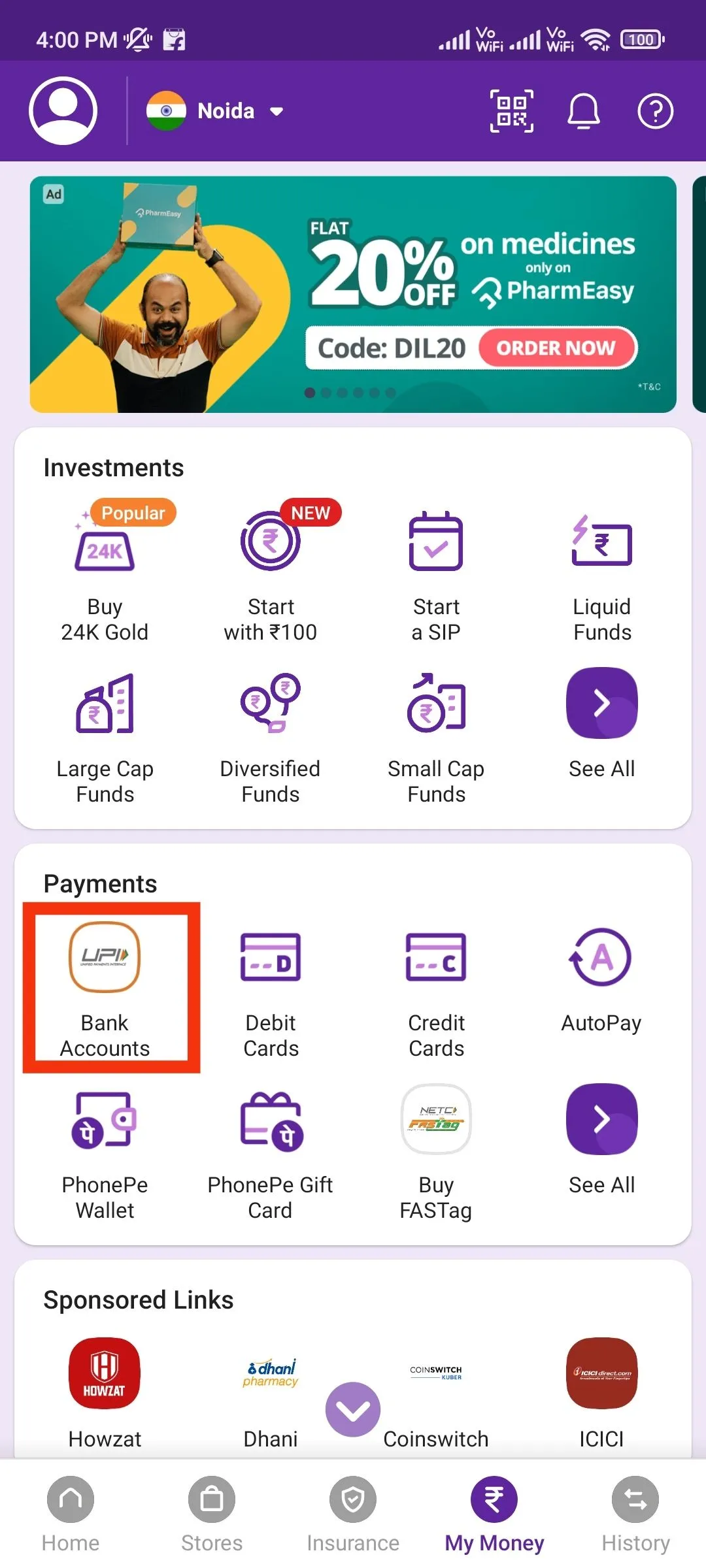
4. 은행 계좌를 선택하고 다음 화면에서 “재설정”을 클릭합니다.
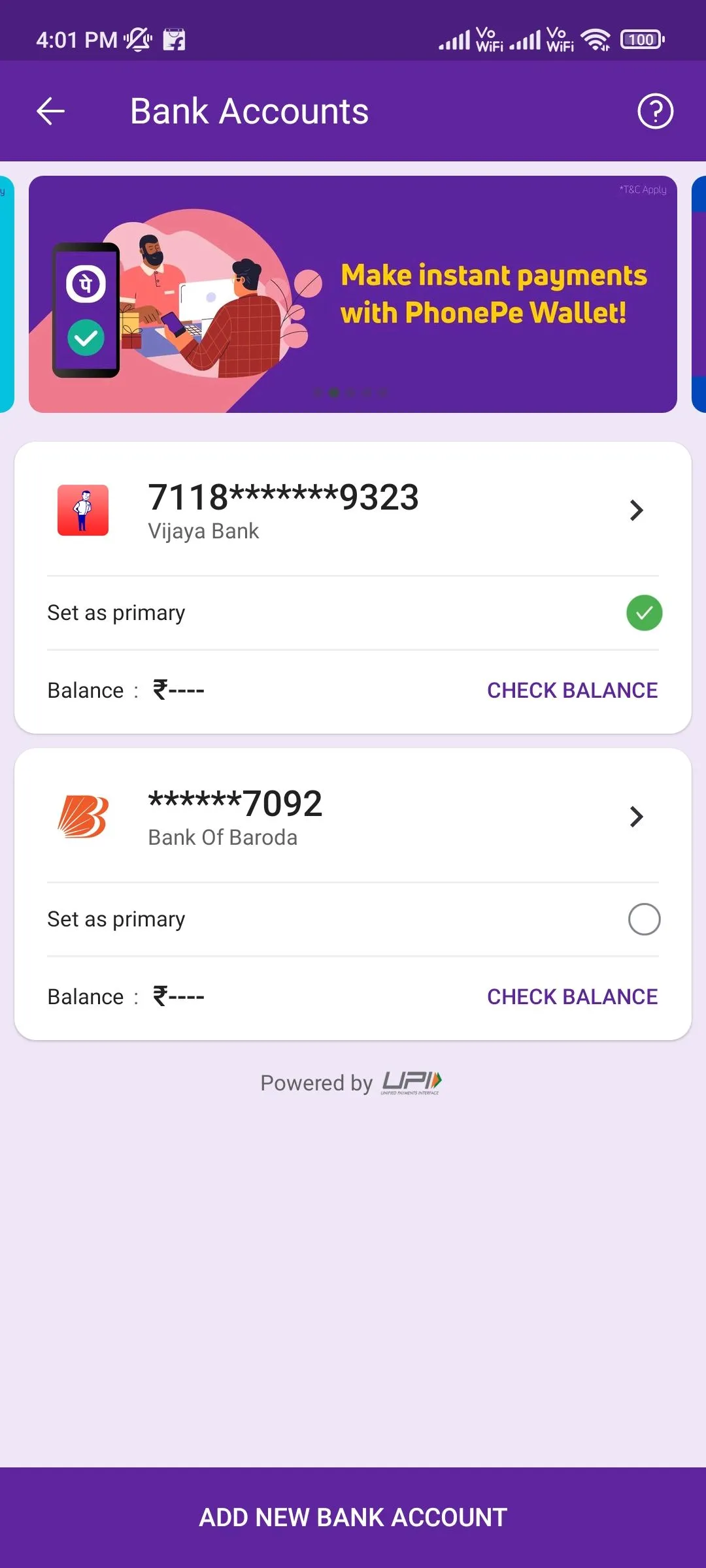
5. 체크카드 번호 마지막 6자리와 유효기간을 입력합니다.
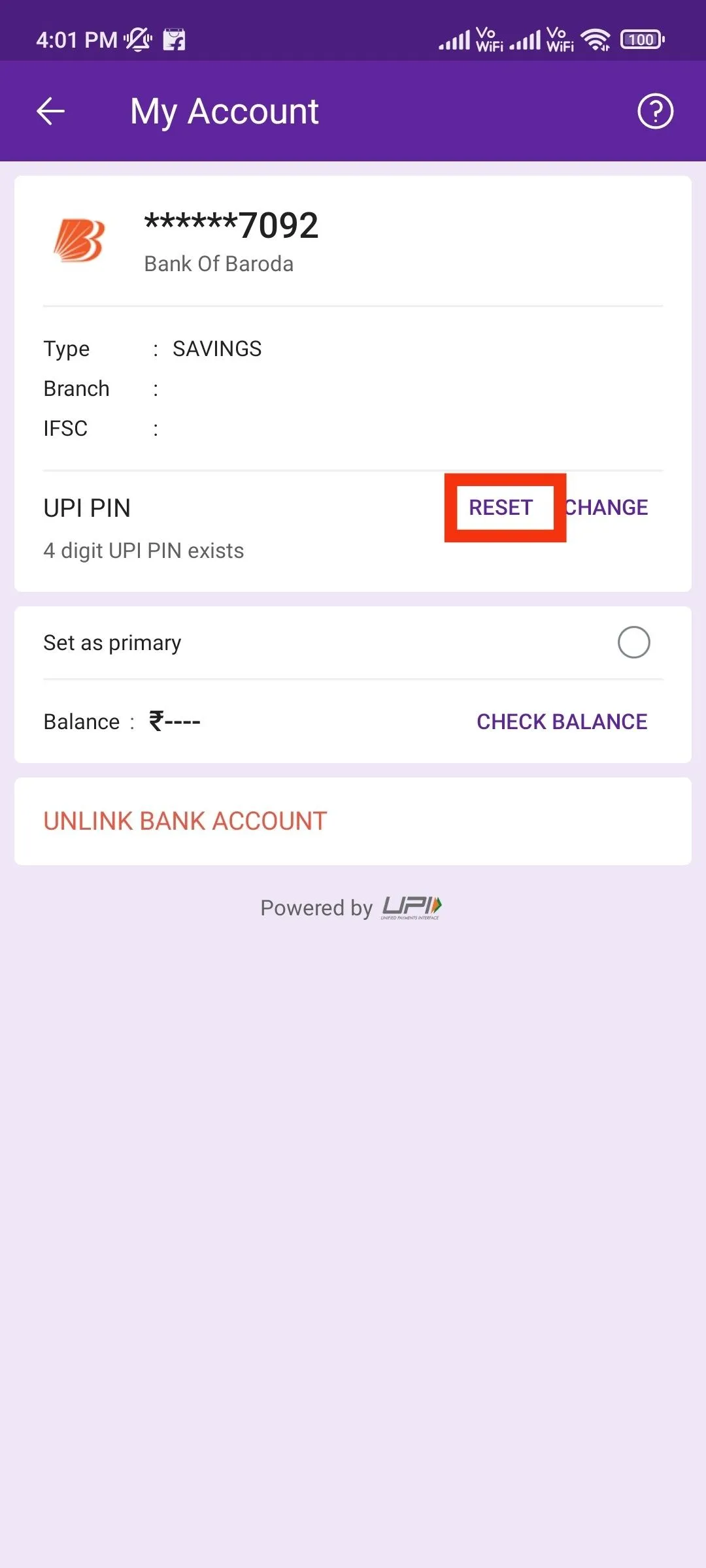
6. 새로운 4자리 UPI PIN을 입력합니다.
7. 새 UPI PIN을 확인하고 확인 표시 버튼을 클릭합니다.
Amazon Pay에서 UPI PIN을 변경하는 방법
Amazon은 또한 사용자에게 UPI 지원 Amazon Pay를 통해 송금할 수 있는 기능을 제공합니다. Amazon Pay UPI PIN을 변경하려면 아래 지침을 따르십시오.
1. Amazon 앱으로 이동하여 Amazon Pay를 클릭합니다.
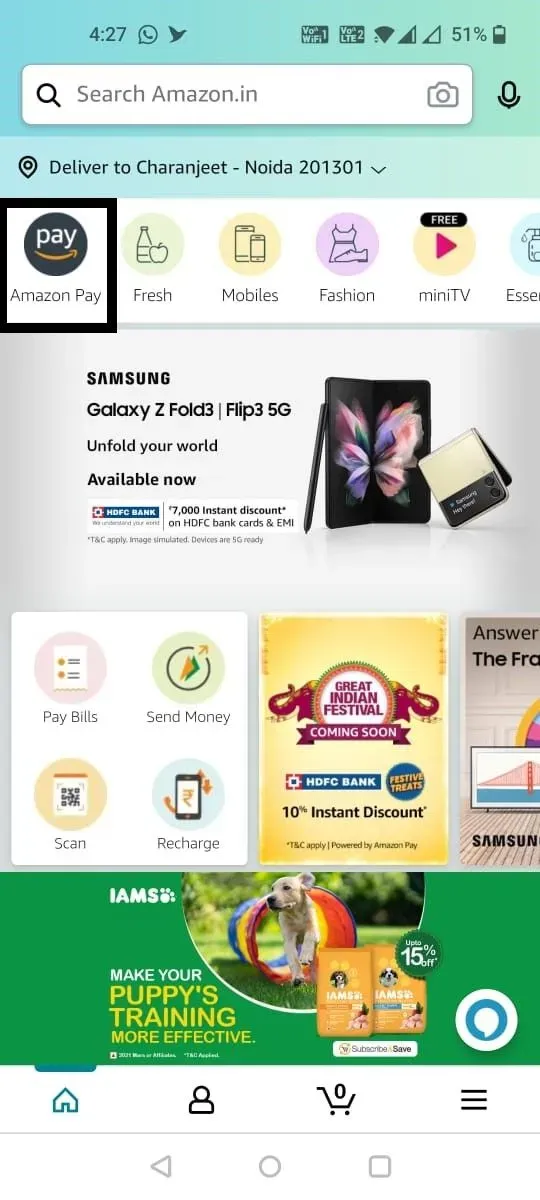
2. Amazon Pay UPI를 클릭합니다.
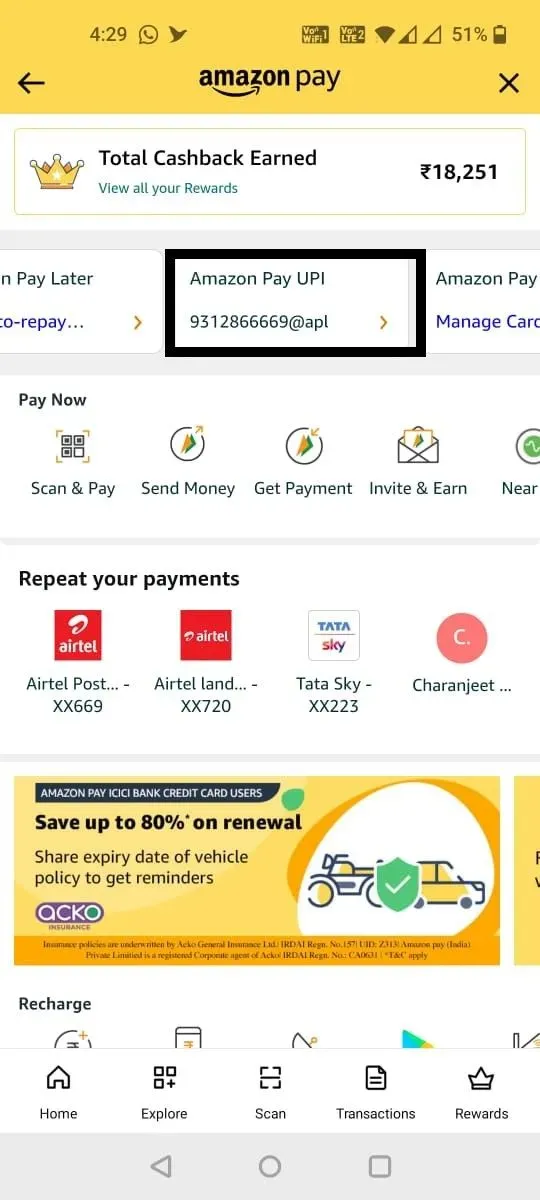
3. 아래로 스크롤하여 은행 계좌를 클릭합니다.
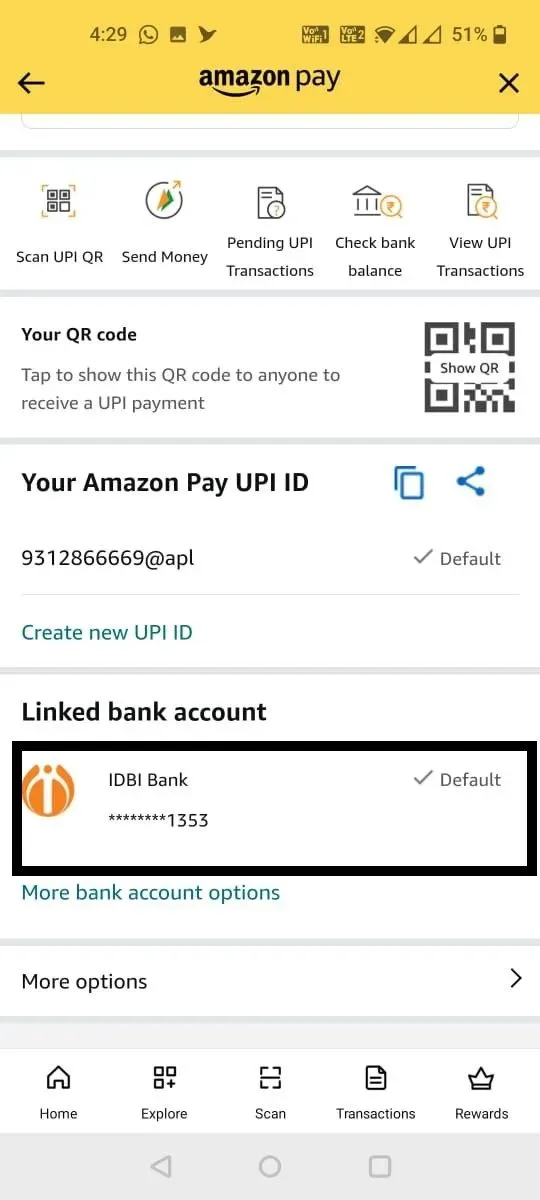
4. UPI PIN 변경을 선택합니다.
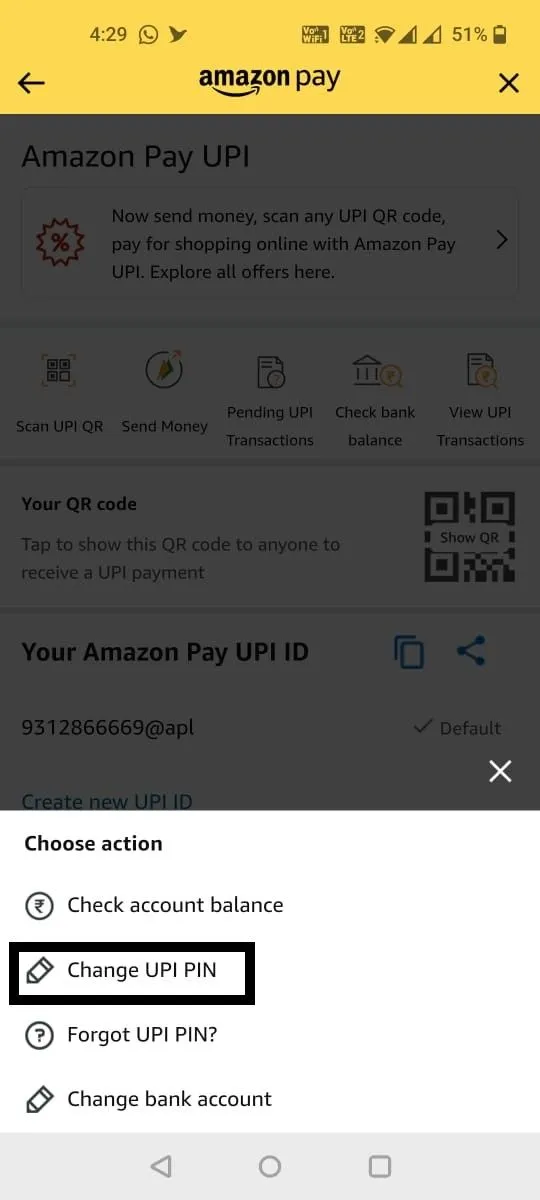
5. 새로운 4자리 UPI PIN을 입력합니다.
Amazon Pay에서 UPI PIN을 재설정하는 방법
지침에 따라 Amazon Pay 앱에서 UPI PIN을 재설정하십시오.
1. Amazon 앱으로 이동하여 Amazon Pay를 클릭합니다.

2. Amazon Pay UPI를 클릭합니다.
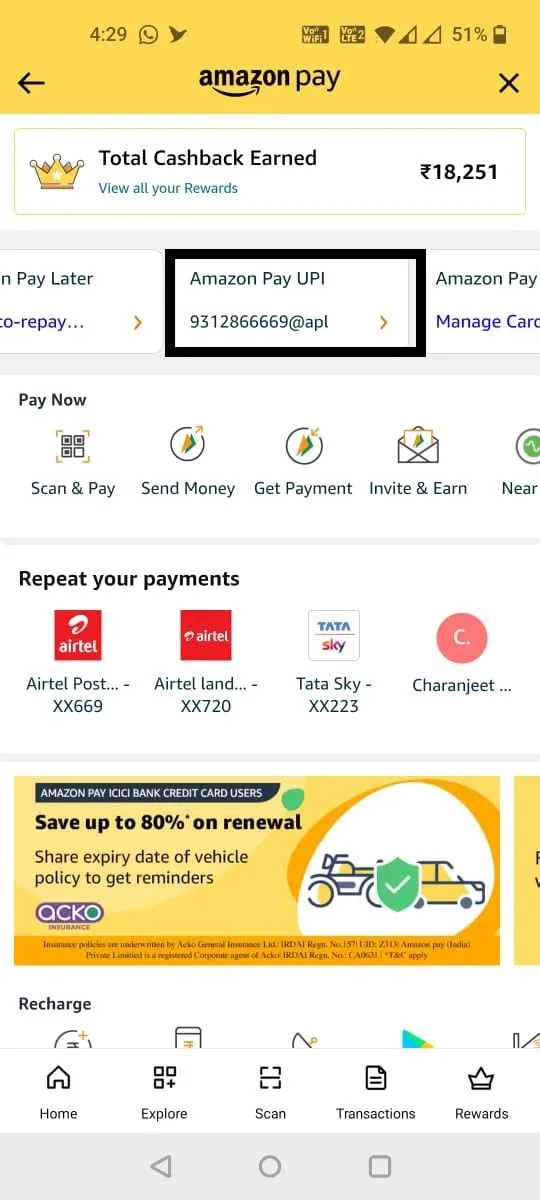
3. 아래로 스크롤하여 은행 계좌를 클릭합니다.
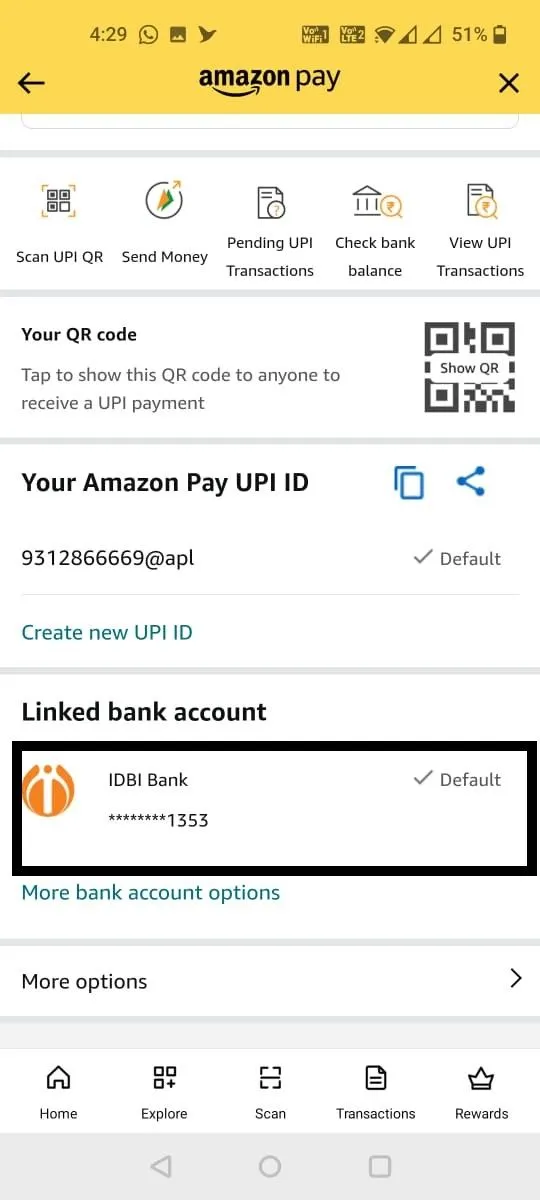
4. UPI PIN 잊기를 선택합니다.
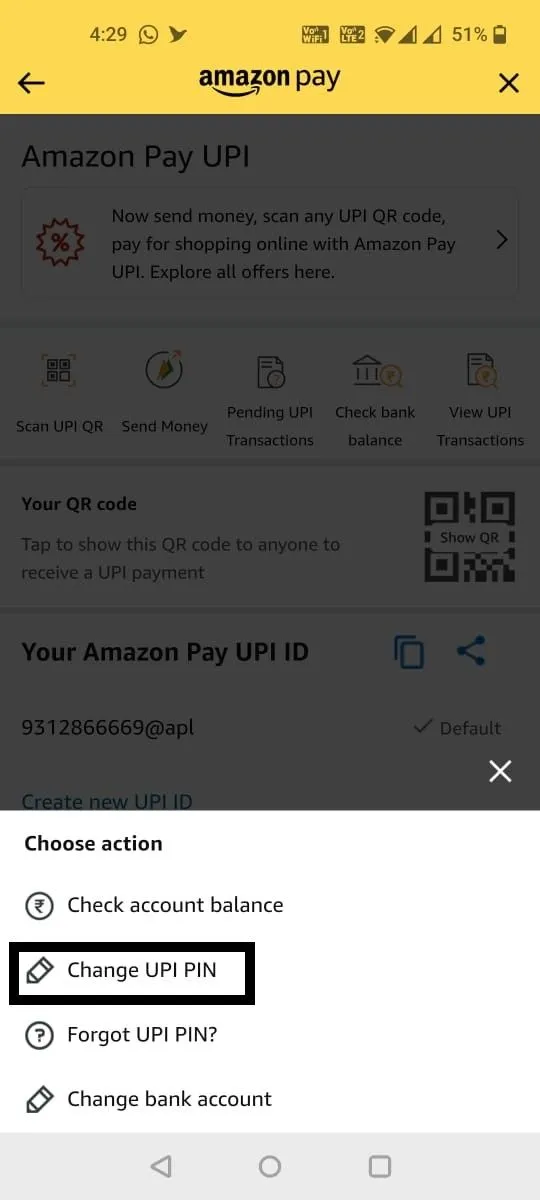
5. 체크카드 번호 마지막 6자리와 유효기간을 입력합니다.
6. 새로운 4자리 UPI PIN을 입력합니다.
여러 UPI 지원 앱에서 UPI PIN을 재설정하거나 변경하는 방법은 다음과 같습니다. UPI PIN은 모든 UPI 애플리케이션에 대해 동일하게 유지된다는 점에 유의해야 합니다. 앱에서 UPI PIN을 변경하면 다른 UPI 지원 앱에서도 해당 PIN을 사용할 수 있습니다.


답글 남기기